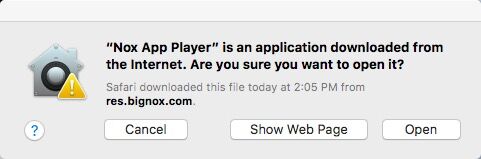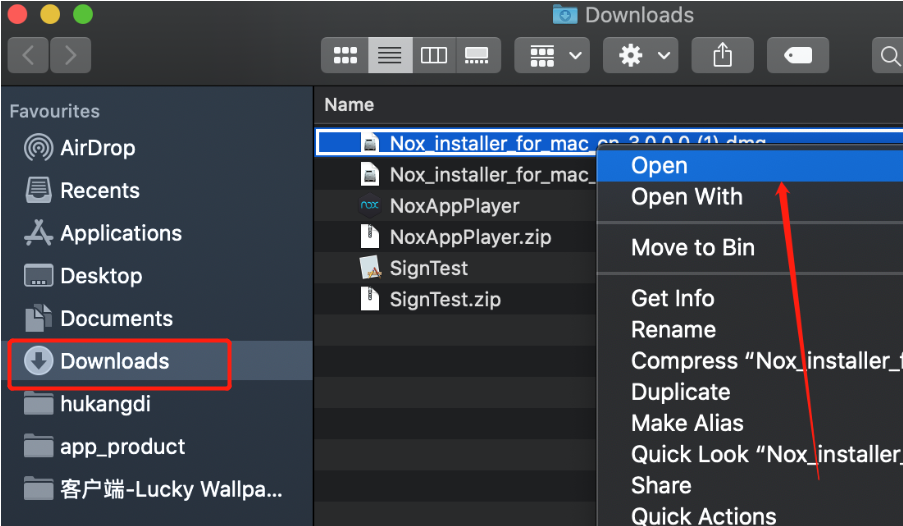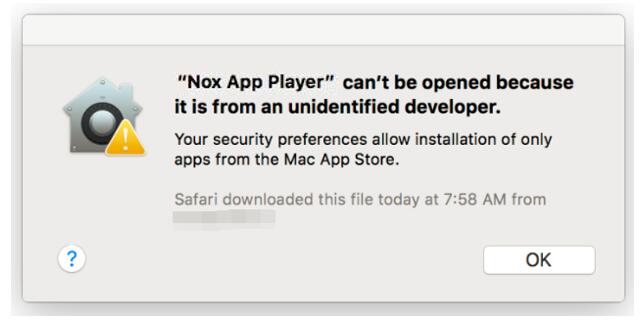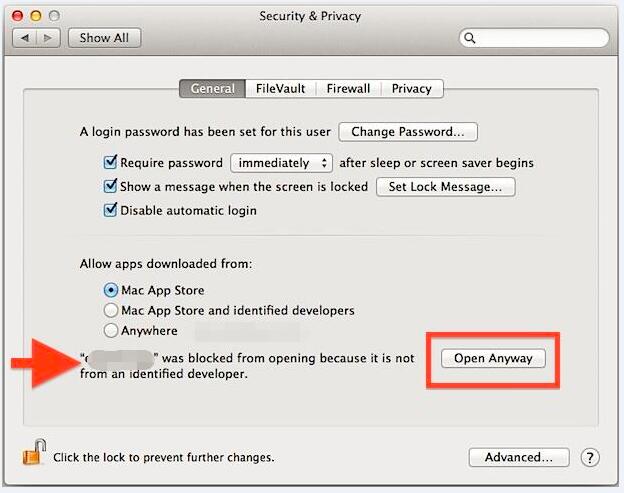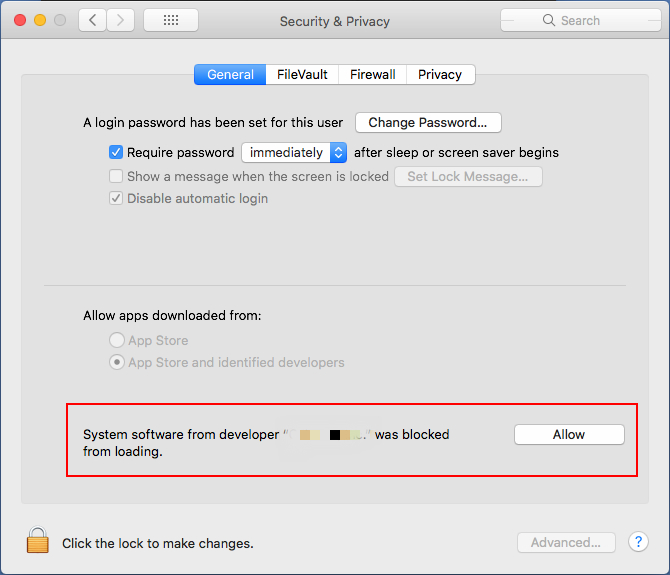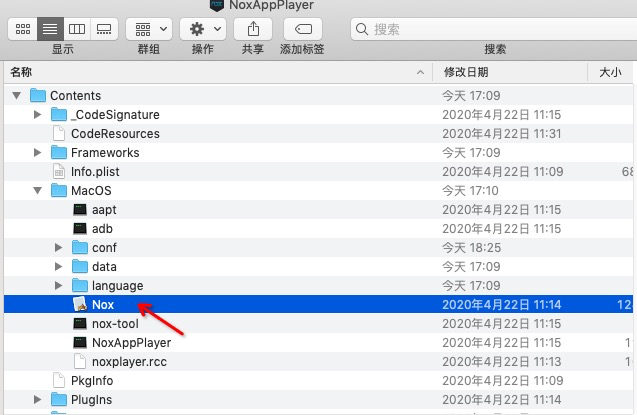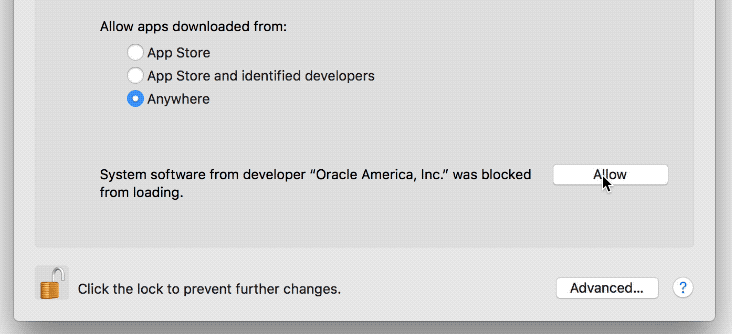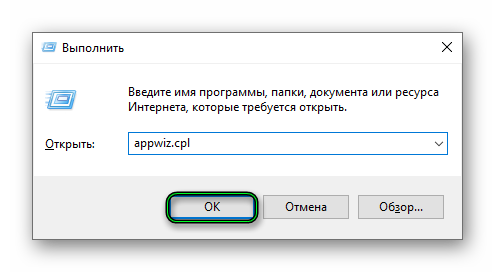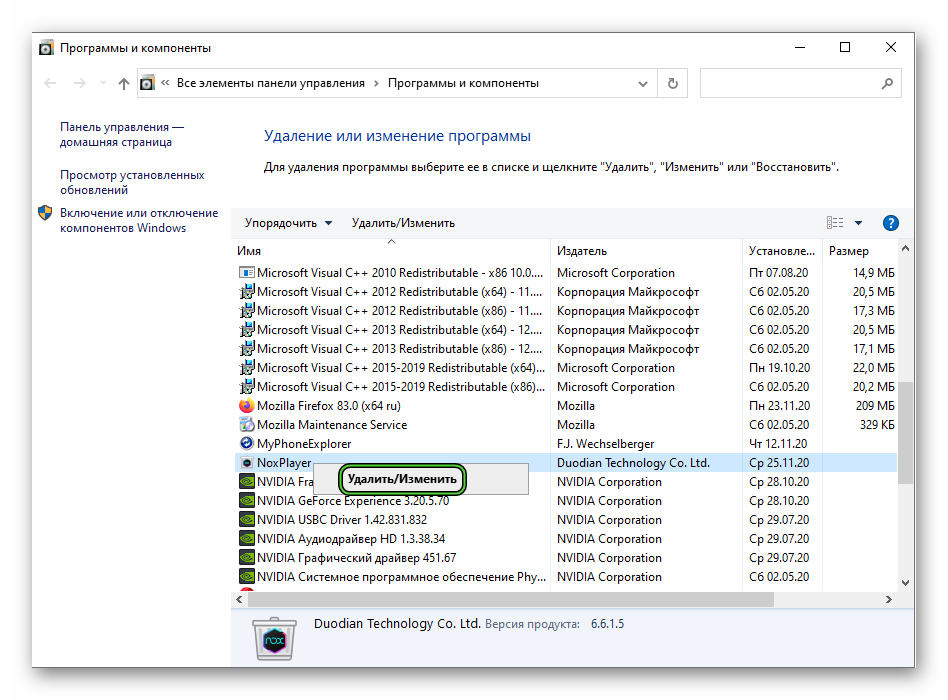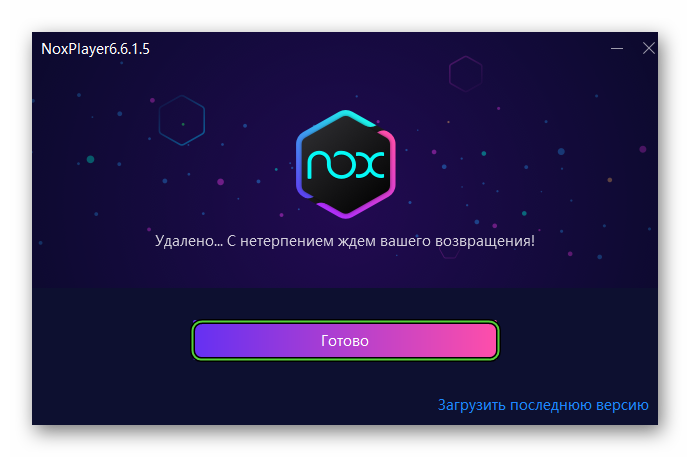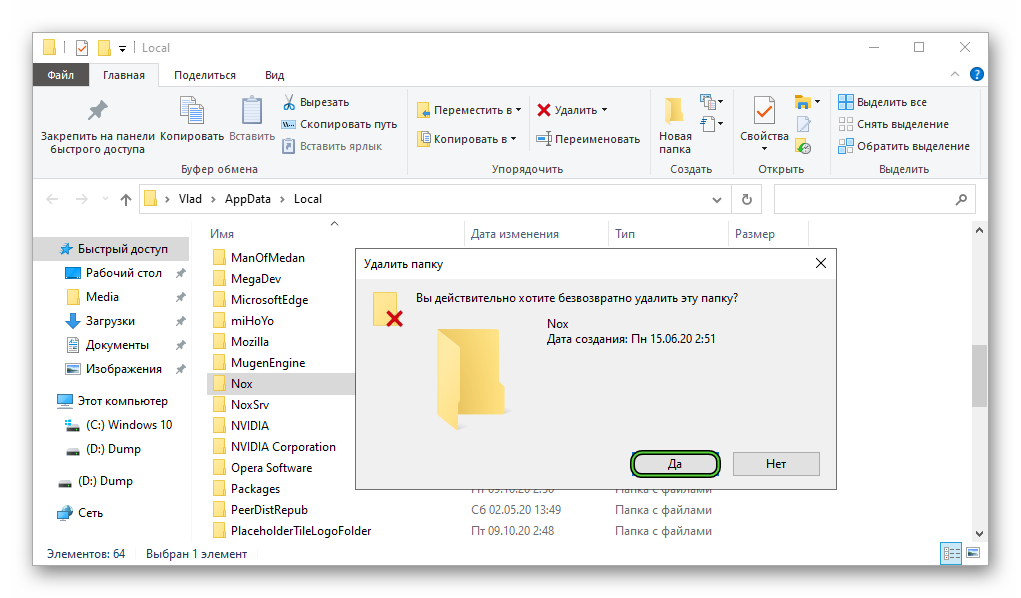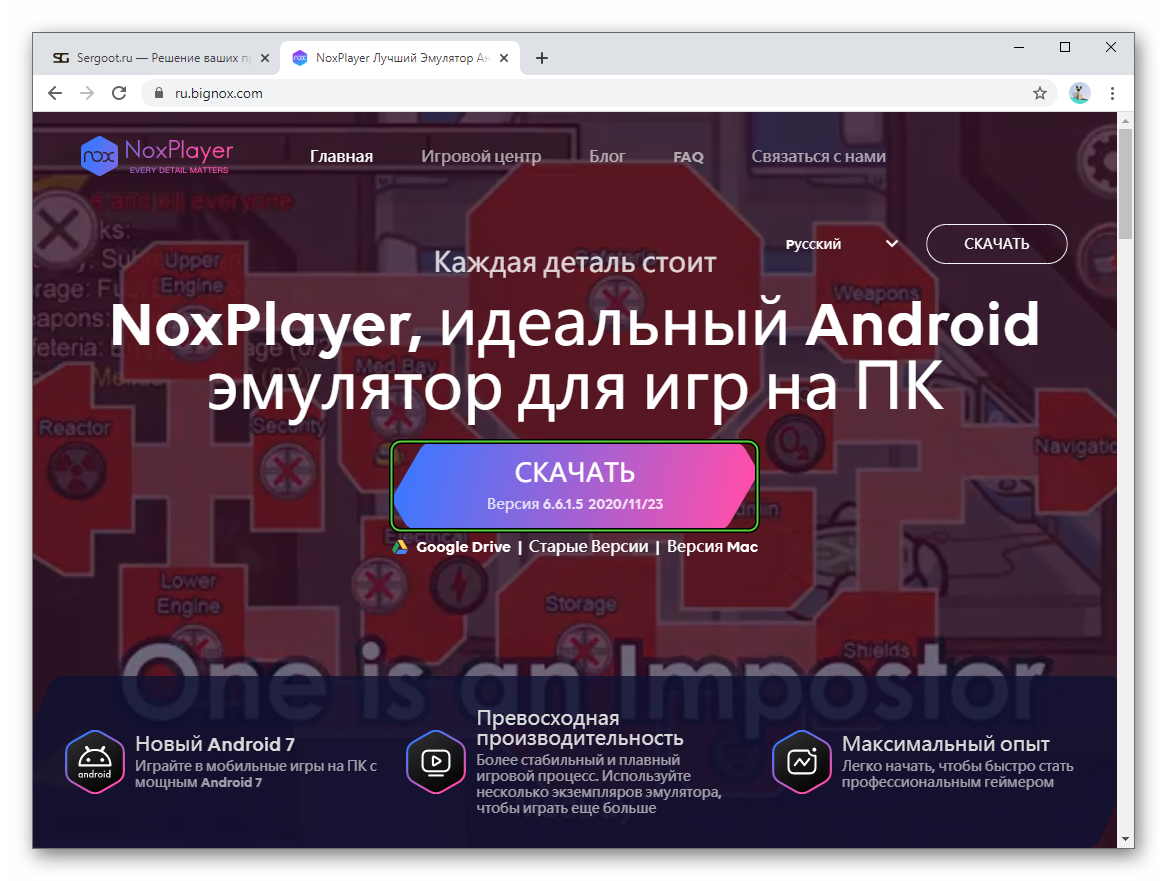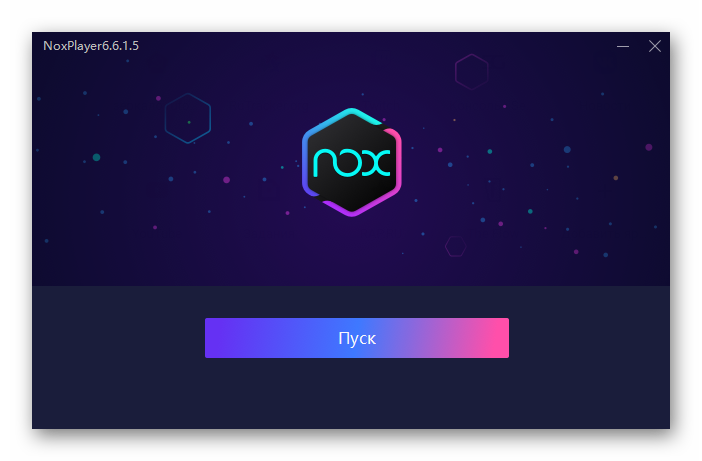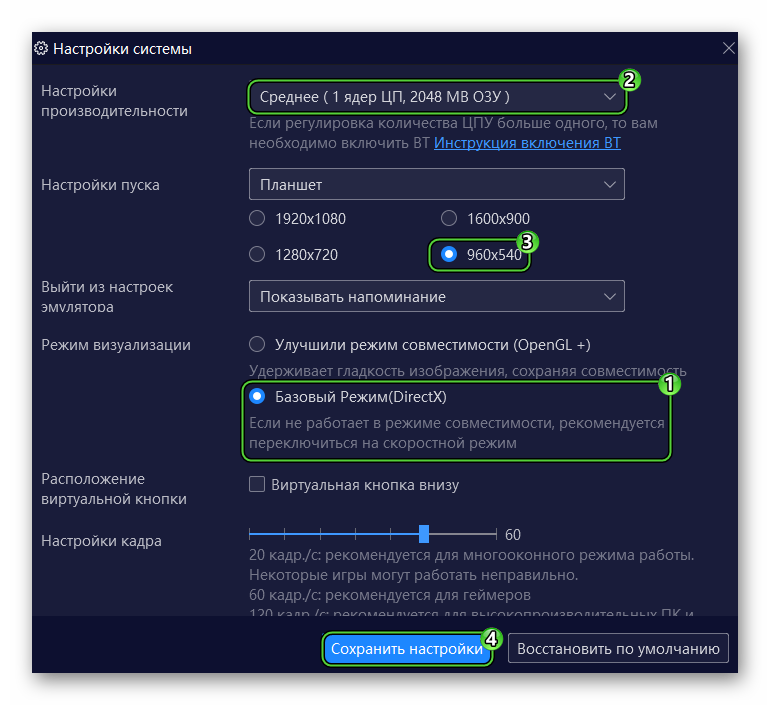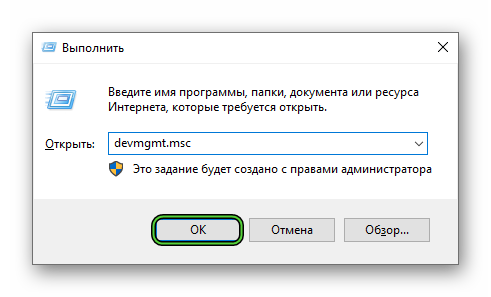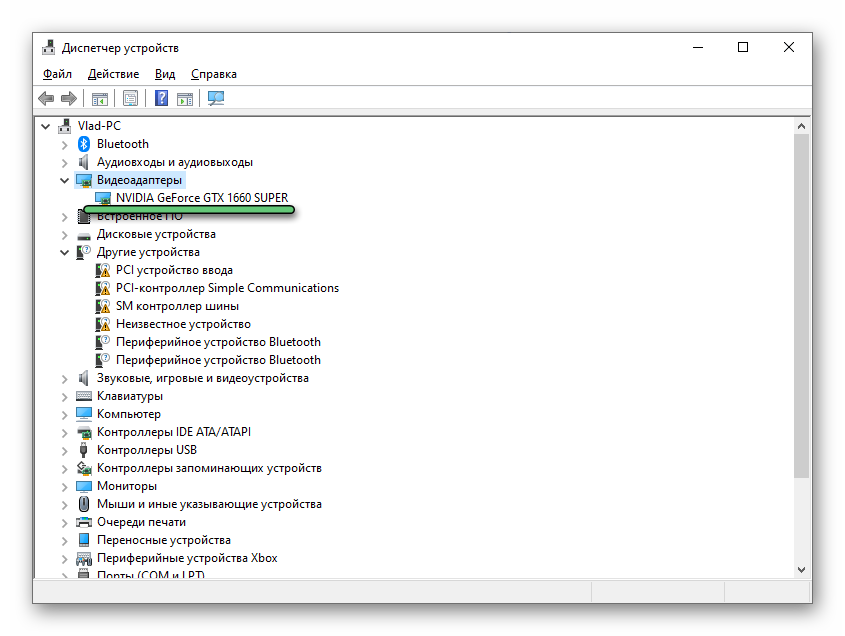- How to fix Mac version for stucking at 99%
- Nox player mac os 99 ��������� app ��������
- Nox App Player зависает на 99%
- Решение проблемы
- Процедура переустановки
- Активация технологии VT
- Изменение настроек
- Загрузка последних драйверов
- Заключение
- Nox App Player для Mac OS
- Nox App Player для Mac Os
- Преимущества
- Ошибка установки
- Отзывы
How to fix Mac version for stucking at 99%
Installing software on a Mac is different from installing software on Windows. So for NoxPlayer. The first time you install and start Nox on your Mac, you may need to do the following to assure its proper running, which fixes the issue of stucking at 99%. Here is the tutorial as follows:
First Method
The first time you open NoxPlayer (or any downloaded application), you’ll see a warning. Agree to open the file and you won’t see the warning again. We suggest that you also tick the “Don’t warn me when opening the application on this disk image” box.
Second Method
please try to find the Nox file, and right-click to run the emulator.
Third Method
3. You may also see the below warning when you start Mac version the first time. Here we assure you that Nox for Mac is a safe software you could trust. and please follow these steps:
- Open the System Preferences window
- Click the Apple icon at the top-left corner of your screen or click the System Preferences icon on your dock
- Click the Security & Privacy icon.
- Click the lock icon, enter your password, and set the “Allow apps downloaded from” option to “Anywhere.” Or click the “Open Anyway” button to bypass Gatekeeper in Mac.
Fourth Method
4. And if your mac version is macOS Sierra, please click the “Allow” button in Security & Privacy to bypass Gatekeeper in Mac.
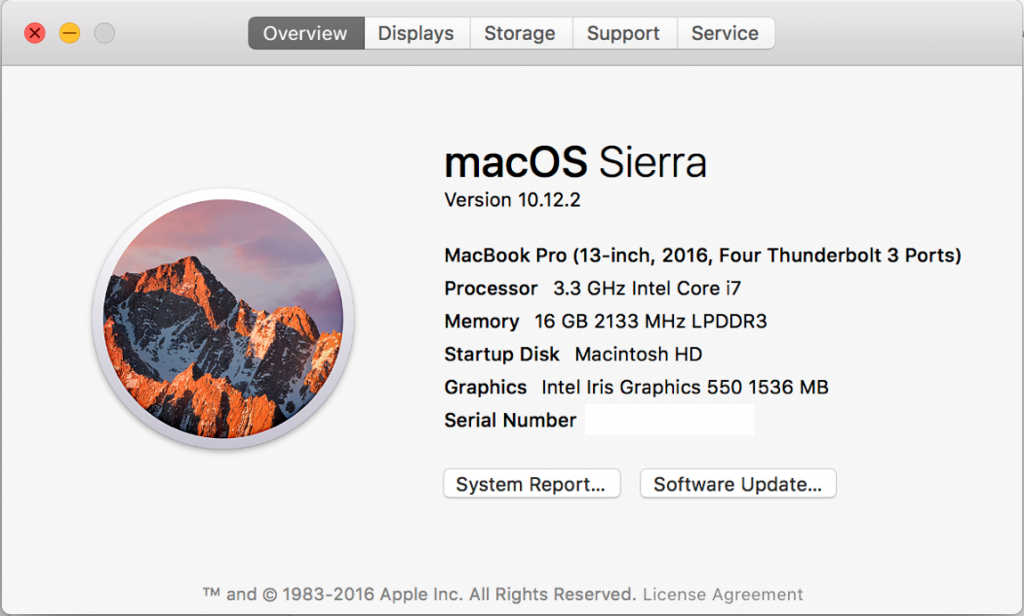
Fifth Method
- Shut down NoxPlayer and delete “Virtual Box” in Applications
- Visit /Applications/NoxAppPlayer.app/Contents/MacOS → Double click Nox.app →Enter password
- Click System Preferences → Security & Privacy → General → Click the “Allow” button
**Please note: NoxPlayer currently does not support Apple M1 Chip**
Источник
Nox player mac os 99 ��������� app ��������
Many of you wants to run NOX Player using your MAC but you are stuck at 99%. Worry no more, I found the solution and it works flawlessly.
1. Download NOX player into your machine.
2. Once downloaded, install NOX Player. When opening the app for the first time, you will see a pop-up notification, simply hit OPEN.
3. Go to System Preferences > General Tab > and click Allow. You will be notified to enter your machine password.
NOX will also install VirtualBox. Make sure that you have the latest version of the app.
4. Run VirtualBox app.
5. Go to System Preferences > In the search tab, type «Security and Privacy» hit enter.
6. Click «Allow» Oracle America Inc
7. Restart the VirtualBox app. Once opened, click NOX and hit START
Источник
Nox App Player зависает на 99%
Эмулятор Nox App Player был выпущен еще в 2015 году. За 5 лет активной поддержки разработчики сильно улучшили его, значительно повысив стабильность и функциональность виртуального Android-устройства. Но всех проблем избежать, к сожалению, не удалось. До сих пор пользователи сталкиваются с ситуацией, когда программа попросту отказывается запускаться. В данной статье мы разберемся, что делать, если Нокс завис на 99 процентах.
Решение проблемы
Первый совет будет самым банальным и самым действенным одновременно: просто перезапустите компьютер или ноутбук. Как ни странно, это действие решает большую часть программных сбоев, в том числе и с эмулятором Nox. А если оно не помогло, то можно переходить к более конкретным методам:
- «Чистая» переустановка программы.
- Включение аппаратной виртуализации (VT) на ПК.
- Смена настроек загрузки Нокса.
- Обновление драйвера для видеокарты.
Разберем каждый из четырех случаев по отдельности.
Процедура переустановки
Суть в том, что при установке эмулятора Nox мог произойти какой-то сбой, который не дает программе корректно загрузится. Он также мог возникнуть в процессе ее использования, например, из-за неправильного закрытия. Так что имеет смысл выполнить полную переустановку. Данную процедуру можно разделить на три шага:
- Удаление старой копии Нокса.
- Очищение остаточных файлов.
- Установка новой.
Универсальная инструкция по удалению:
- Нажмите Win + R на клавиатуре.
- Выполните команду appwiz.cpl. Для этого вставьте ее в текстовое поле и нажмите кнопку «ОК».
Инструкция по чистке остаточных файлов:
- Снова нажмите Win + R на клавиатуре.
- Теперь в текстовое поле вставьте команду %localappdata% (значки процента тоже копируйте).
- Кликните «ОК» для продолжения.
Инструкция по установке:
- Перейдите на сайт Нокса.
- Кликните по кнопке «Скачать».
Активация технологии VT
Для корректной работы Android-эмулятора Нокс процессор на вашем компьютере должен поддерживать технологию аппаратной виртуализации, а ее саму нужно активировать в системных параметрах. Это условие не относится к обязательным, но является крайне желательным. Более детально про технологию VT и ее включение вы можете прочитать в нашей статье.
Изменение настроек
Nox App Player настроен так, что пытается использовать для рендеринга видео движок OpenGL последней версии. Но если у вас старая или необычная видеокарта, то она может быть попросту несовместимой с данным API. Потому и случается ошибка при загрузке. Необходимо как-то решать проблему.
Самое простое решение – переключение на другой движок рендеринга. В данном случае им будет DirectX. Этот движок более распространен и точно поддерживается даже самыми старыми графическими адаптерами. Вот, что нужно сделать для осуществления этого процесса:
- На рабочем столе ищем ярлык с надписью Multi-Drive. Он должен был там появиться после инсталляции эмулятора. Также его выйдет найти в меню «Пуск».
- Двойным щелчком запускаем данный ярлык и ждем загрузки программы.
- В графе «Операция» кликаем на значок «шестеренки», чтобы перейти в настройки.
- В блоке «Режим визуализации» выбираем вариант «Базовый режим (DirectX)».
- Также рекомендуем в «Настройки производительности» выбрать «Среднее», а для «Настройки пуска» указать 960х540.
- Кликаем на кнопку «Сохранить…».
После выполнения этих действий желательно перезагрузить компьютер. Тогда можно быть точно уверенным, что изменения будут учтены системой. А потом уже стоит запускать эмулятор и проверять его работоспособность.
Загрузка последних драйверов
Также причина такого поведения эмулятора может крыться в устаревшем драйвере видеокарты. Nox просто не может корректно использовать видеоадаптер, отсюда и возникают ошибки. Очевидное решение – загрузка последних драйверов. Если вы знаете модель видеокарты, то сразу же переходите на ее официальный сайт:
Выбирайте модель, версию операционной системы, скачивайте нужное ПО и устанавливайте на компьютер. Если следовать подсказкам на экране, то вы не запутаетесь.
Если модель видеокарты вам неизвестна – ничего страшного. Узнать ее выйдет так:
- Нажмите Win + R на клавиатуре.
- Выполните команду devmgmt.msc.
- Нажмите на отмеченную кнопку для продолжения:
Раскройте раздел «Видеоадаптеры».
Там и будет указана модель вашей видеокарты. Найти для нее драйвера получится по инструкции выше.
Заключение
Пришло время подвести итоги, обобщить полученную информацию и сделать соответствующие выводы. В данном материале мы поговорили о том, что делать в том случае, если Nox App Player при загрузке зависает на 99 процентах.
Причин для такого поведения программы довольно много. Поэтому и способов для исправления ситуации достаточно. В некоторых случаях придется перебрать их все. Но подробные инструкции, предоставленные в статье, вам точно помогут.
Источник
Nox App Player для Mac OS
Nox App Player для Mac Os – свободно распространяемый, интуитивно оформленный и легко настраиваемый инструмент, полнофункционально эмулирующий операционную систему Android на персональных компьютерах с MacOS. Масштабное тестирование эмулятора на технике Apple началось еще в середине 2016 года, когда разработчики из Nox Digital Entertainment разобрались с поддержкой центральных процессоров AMD и справились с автоматической поддержкой файловой системы, которая на MacOS в целях безопасности конфиденциальной информации беспрерывно находится под защитой.
С тех пор версия Nox App Player для MacOS не отличается от той, которая доступна на Windows – тут тот же подход к обмену файлами, вызов Root-прав, запуск сразу нескольких версий эмулятора для асинхронного прохождения некоторых развлечений, свободное взаимодействие с дополнительными аксессуарами – геймпадами, джойстиками и даже графическими планшетами.
Nox App Player для Mac Os
Преимущества
- Интуитивный подход. Разработчики постарались упростить и процесс инсталляции (никаких неожиданностей, главное – нажимать «Далее» и вчитываться в рекомендации установщика), и дальнейший опыт эксплуатации. А потому новичкам, еще ни разу не сталкивавшимся с эмуляторами, не придется копаться в настройках, разбираться в графических параметрах или же экспериментировать с доступными версиями программного обеспечения. Nox App Player заработает автоматически и на максимальных мощностях!
- Работа с развлечениями в двух форматах. Традиционный запуск приложений из цифрового магазина Google Play – основа доступного функционала в эмуляторе. Но, как подсказывает практика, не всегда подходящий контент доступен в сервисах Google. А потому запускать развлечения можно и с помощью Apk-дистрибутивов.
- Гибкая настройка. Для тех участников сообщества, которые привыкли доводить до совершенства каждый инструмент, оказавшийся под рукой, в Nox доступна гибкая система настроек. Так каждый желающий способен менять ориентацию интерфейса (классическое альбомное расположение меню и дополнительных разделов, и экспериментальный «телефонный» вид с вертикально вытянутым контентом), указывать количество выделяемых мощностей процессора и оперативной памяти, масштабировать иконки и даже устанавливать нестандартные графические темы, превращающие виртуальный рабочий стол – в искусство.
Отдельная категория настроек – выбор языка, автоматическая установка root-прав, смена параметров сети для кооперативного прохождения развлечений на двух одновременно запущенных версиях Nox App Player. - Поддержка стороннего оборудования. Классический метод управления мышью и клавиатурой иногда мешает добиваться наивысших результатов, а потому разработчики и предлагают сосредоточиться на подключении джойстиков и геймпадов. Футбольные и гоночные симуляторы в таких условиях заиграют новыми красками!
- Макросы и скрипты. И напоследок – эмулятор помогает в два счета записать алгоритм действий, а затем – использовать получившуюся комбинацию непосредственно при прохождении. Так, скрипт начнет повторять бесконечный цикл нажатий в указанном месте и проворачивать отдельные действия, за которыми даже не придется следить (простейший вариант использования макросов – улучшение персонажей в ролевых стратегиях с элементами кликера: рутину наконец-то получится превратить в наслаждение!).
Ошибка установки
Процедура загрузки, распаковки и обновления эмулятора в 99% случаев на MacOS сводится к стандартному использованию кнопки «Далее», но в некоторых случаях предсказуемый порядок действий нарушают нестандартные неполадки, а потому – вот краткая инструкция по установке:
- При первом запуске файла с расширением .dmg, который загружен с сайта Nox App Player, согласиться на использование программы, загруженной из Интернета и нажать на кнопку «Открыть».
- Следующий обязательный этап – авторизация в сети, которая потребуется для взаимодействия с VirtualBox.
- А вот дальше – важный нюанс! Необходимо открыть «Системные настройки» на Мак ОС, выбрать пункт «Защита и безопасность», а после – поставить галочку напротив пункта «Любой источник» в разделе «Разрешить использованием программ, загруженных из:».
Выбранные настройки важно сохранить, а затем – попытаться или заново приступить к установке эмулятора, или же просто перезагрузить Nox App Player (а в некоторых случаях стоит перезагрузить и персональный компьютер). Подготовка платформы для запуска мобильных развлечений завершена, пора бросаться в бой! Скачать Нокс на Мак ещё никогда не было так просто.
Отзывы
И критики, и пользователи оценивают старания разработчиков исключительно положительно: и те, и другие ценят производительность и интуитивность интерфейса, «всеядность» эмулятора (шансы на запуск найденных в Google Play развлечений приближается к 100%) и наличие колоссального количества настроек. Из недостатков выделяют лишь рекламу, но и тут недовольства сведены к минимуму, ведь разработчики не спешат показывать промо-ролики или текстовые уведомления каждые 5 минут и даже не заставляют устанавливать определенное программное обеспечение для продолжения использования Nox App Player для Mac OS.
Источник